
Bonjour à tous,
Les images publiées sur le forum apportent leur lot de commentaires parfois surprenants:
"fond de ciel fort bruité et trop clair pour moi..."
"sur mon écran elle semble quand même fort bleue..."
"dommage pour la trame oblique..."
"On voit le détourage..."
Et pourtant, pour vous l'image est bien, de quoi parlent-ils donc? ![]()
Chaque écran produit une interprétation différente de l'image. Visualiser la même photo sur un autre écran peut donner une impression toute différente et même révéler des défauts qui étaient invisibles lors du traitement... ![]()
La première chose à faire est de vérifier son écran. Voici quelques images pour vous permettre de faire le test:
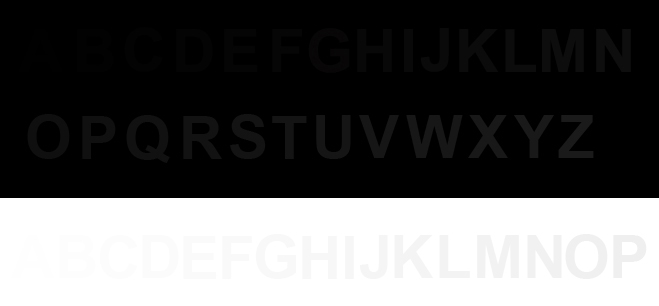
Chaque lettre est imprimée avec un contraste de 1/255e par rapport à la suivante.
Un bon écran bien réglé permet de déceler le 'A'. Un écran moyen permet de distinguer le D. Sur les écrans les plus médiocres la première ligne n'est pas lisible...
N'hésitez pas à bouger la tête. Souvent la vision sur le côté, vers le haut ou le bas, révèle les contrastes. Rien qu'en orientant l'écran on peut récupérer plusieurs niveaux de contraste. ![]()
Pour améliorer la situation, vous pouvez modifier les réglages dans le menu de l'écran, surtout le paramètre 'Gamma' s'il est disponible. Notez qu'un réglage adapté au traitement des images n'est pas forcément le plus agréable pour une utilisation quotidienne.
Le contraste sur les blancs est moins critique pour l'astro. Il vaut donc mieux viser le meilleur contraste dans les tons sombres.

Sur l'image ci-dessus un bon écran met en évidence une forte trame oblique, très visible. Un écran moyen révèle une trame bien visible. Sur un mauvais écran, la trame se devine à peine ou est carrément invisible.

Sur cette image de Saturne, la compression Jpeg a causé des artefacts sur le fond de ciel. Ceux-ci devraient êtres visibles dès l'image de gauche. Si vous n'y voyez rien (!), voici une version exagérée pour illustrer ce qu'on voit sur un excellent écran: https://dl.dropboxusercontent.com/s/c2ocp7gucx7jbwz/Saturn_test_b.jpg

Le cœur de cette galaxie est gris-blanc, non saturé. L'outil pipette de PhotoShop confirme avec des valeurs RVB égales: 157/157/157.
Si vous voyez une dominante bleue, rouge, verte ou jaune, cela provient de votre écran ou de vos yeux.
Lors du traitement des images, ne vous fiez pas à vos yeux!
Utilisez systématiquement l'outil 'Pipette' de PhotoShop en mode 'Moyenne' pour vérifier la couleur d'une zone de l'image dans la fenêtre 'Informations'. Dans l'exemple ci-dessous, on constate que le noyau de la galaxie manque de vert et d'un peu de bleu, avec des valeurs RVB à 135/115/132:
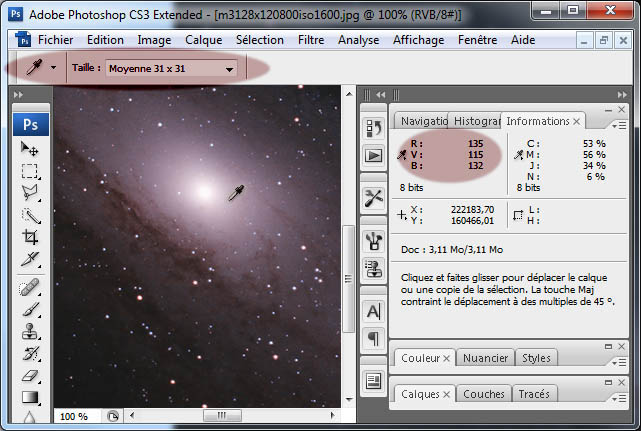
Le même outil révèle le moindre gradient d'une zone à l'autre de l'image. Une différence de seulement 1% qui ne se voit pas sur votre écran gâchera peut-être l'image chez les autres. Pire encore, un dégradé invisible peut tout à fait se voir une fois l'image imprimée sur papier.
Par ailleurs, les écrans plats ont tous une 'résolution native'. Le fait de sélectionner une autre résolution dégrade considérablement l'image. Parfois, à cause d'une installation centralisée ou suite à un changement d'écran, la résolution est erronée. Ou alors on a changé la résolution parce que les caractères étaient trop petits, difficiles à lire. Ou encore, on a deux écrans et le second à 'hérité' de la résolution du premier.
Dans tous les cas, il suffit de corriger en rétablissant la résolution correcte, c'est normalement la plus élevée disponible:
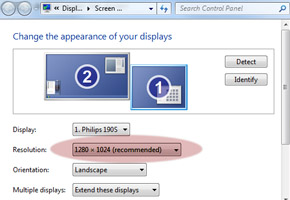
-
 5
5

